ps淡調紅褐色非主流甜美色調
2022-12-25 22:51:40
來源/作者: /
己有:53人學習過
3、按Ctrl+ Alt + 2 調出高光選區,新建一個圖層填充淡黃色:#FFE8CA,不透明度改為:40%,效果如下圖。這一步給圖片的高光部分增加淡黃色。

<圖9>
4、按Ctrl+ Alt + 2 調出高光選區,按Ctrl + Shift + I 反選,新建一個圖層填充黃綠色:#C5D476,混合模式改為“綠色”,不透明度改為:30%,效果如下圖。這一步給圖片的暗部增加綠色。

<圖10>
5、創建曲線調整圖層,對RGB、紅、綠、藍進行調整,參數設置如圖11- 14,效果如圖15。這一步增加圖片的亮度,同時給圖片增加一些橙紅色。

<圖11>
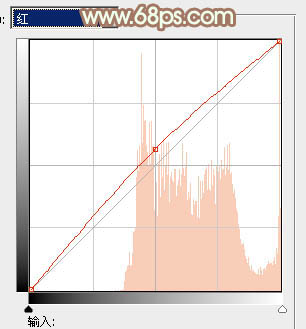
<圖12>
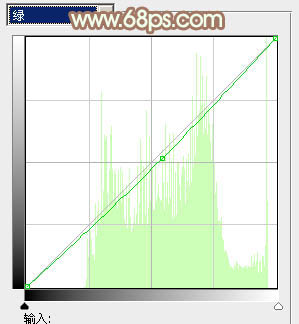
<圖13>

<圖14>

<圖15>
6、創建色彩平衡調整圖層,對陰影、中間調、高光進行調整,參數設置如圖16- 18,效果如圖19。這一步給圖片增加淡黃色。
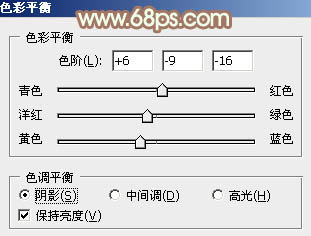
<圖16>
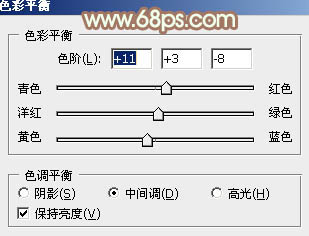
<圖17>
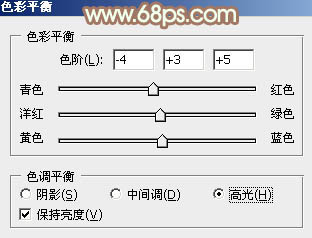
<圖18>

<圖19>




























